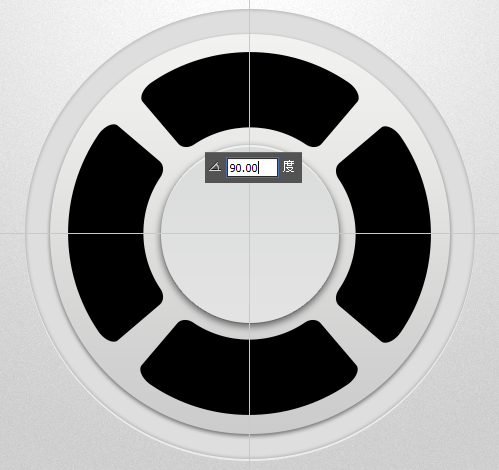接下来,我们画出中间的那个播放按纽,同样的,还是使用椭圆工具,画一个180*180像素的正圆,颜色还是无所谓,我们会使用图层样式来得到我们需要的颜色。图层样式设置如下:
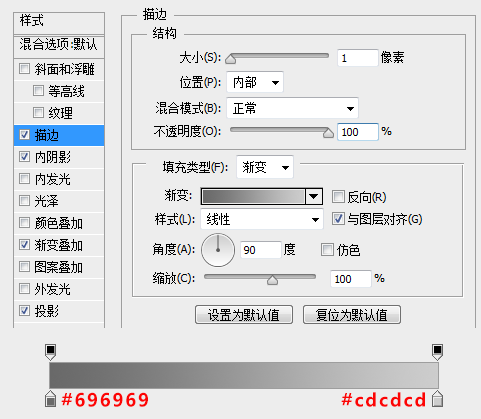
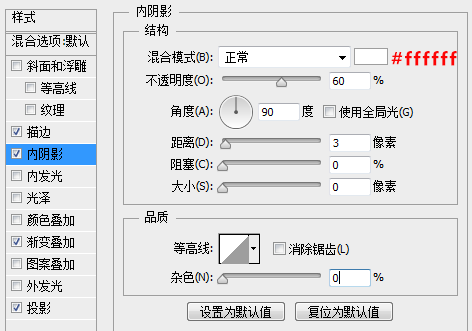
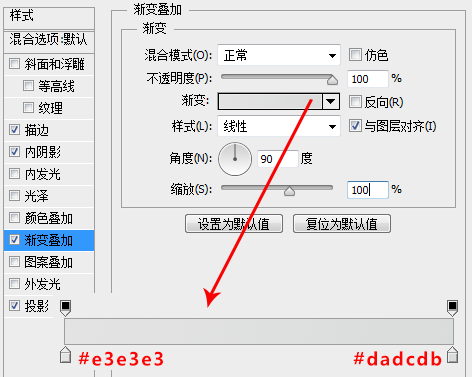
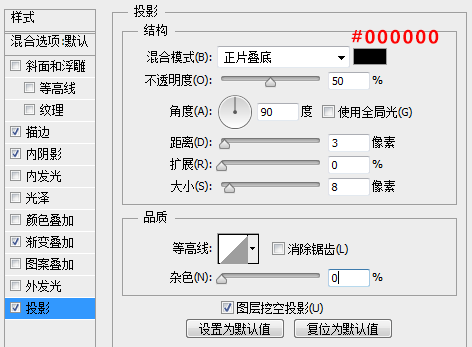
当然,别忘了,到目前为止,要把所有的圆的形状都需要居中对齐一下,目前我们得到如下效果:
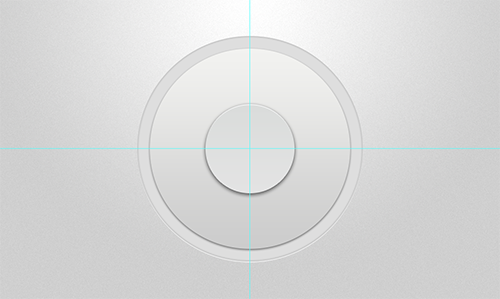
现在,我们开始来折腾那四个按钮,尖锐的扇形,我不喜欢,我希望来一个圆角的扇形,看上去舒服一些,好像更具科技感一些。
圆角的扇形用PS画起来相对来说会比较麻烦一些,但是我们今天是用PS而不是用AI,那PS怎么画呢,太复杂的方法,我不想用,因为我想要用一个简单而且直观的方法来实现它,虽然有很多法方法可以实现,但是我觉得,最简单的操作,最直观的表述,才是真正的好方法,大家做起来也会方便一点。 于是我直接用的圆角矩形来做了。
用圆角矩形工具画一个130*75像素的圆角矩形,圆角的角度默认就行,圆角矩形的颜色也无所谓,一会我们用图层样式来更改它的颜色。圆角矩形的位置摆放无所谓,我们等会可以再调整。
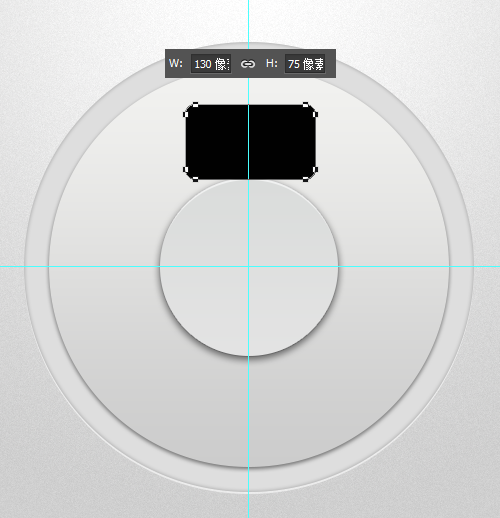
选择圆角矩形图层,执行“编辑—变形”,将变形的模式设置为“扇形”,弯曲设置为“45度”,我们将得到如下的效果:
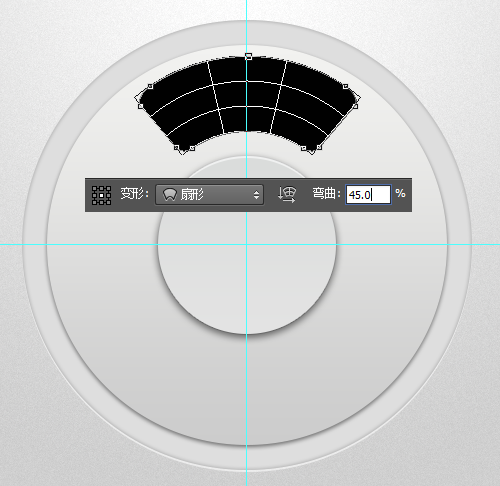
这里需要注意的是,圆角矩形的大小,决定了其变形后的大小,圆角矩形变形为扇形后,长度差不多会扩展1.7倍左右,而高度是一致的,是不变的。所以,我们要得到多大的扇形,我们需要粗略的估计下圆角矩形要画多大。怎么感觉像是在研究数学,哭瞎,学渣咋办。其实,好多这些图形的绘制,都需要粗略的算一算尺寸或者角度什么的,但是,基本上都不会复杂的,至少比那些什么高等数学之类的简单多了,在这里我也不多说了,毕竟当初我上学的时候,全班倒数是跑不掉的。
大家自己理解一下,我想,不会有太大的问题的。不管做什么东西,理解着做,才能吸收到东西,而不是一味的照抄,一味的搬。
扇形有了,接下来就简单了,首先先微调一下扇形的位置,让其基本上处于我们最中间的播放按纽和内圆组成的圆环的中心位置。 然后选择住扇形图层,CTRL+T,设置中心点为画布的中心,设置旋转角度为90度,应用。 CTRL+ALT+SHIFT+T,得到四个扇形。